
Safari - это браузер системы OSX, и мы все используем его ежедневно. Многие пользователи не используют на все сто процентов те возможности, которые он может выполнить. С момента своего создания до сегодняшнего дня Браузер Safari развивается до момента, когда была введена возможность использования расширений.
Расширения Safari добавляют специальные функции, которые подходят пользователю, которые помогают выполнять определенные действия более простым и автоматизированным способом.
Многие расширения, которые мы можем найти сегодня чтобы иметь возможность установить их в OSX Safari. Каждое из этих расширений позволит пользователю выполнять с ним операции, которые без них стали бы утомительными. Мы можем привести вам пример желания загрузить видео с YouTube, для которого у вас есть много вариантов, некоторые более простые, а другие более сложные, однако ни один из них не является таким простым, как установка расширения, которое добавляет в контекстное меню щелчка правой кнопкой мыши возможность «Скачать видео».
Сегодня мы хотим объяснить вам шаги, которые вы должны выполнить, чтобы найти расширения, установить их, а затем управлять ими.
- Прежде всего, чтобы найти расширения, просто попробуйте найти их в поисковой системе, такой как Google, указав, что они предназначены для Safari. Следует отметить, что из самого Safari мы можем получить доступ к разделу, созданному Apple на своем веб-сайте, в котором они сами разбили на категории многие из них. Чтобы получить доступ к этой части сети, мы открываем браузер Safari и в верхнем меню нажимаем Safari, а затем Расширения Safari ... На этой странице вы можете просмотреть и найти множество расширений, которые можно установить напрямую. Обратите внимание, что расширение, файл, значок которого похож на белый кусок Lego, должен быть загружен в систему. Когда файл будет у вас на компьютере, двойной щелчок по нему установит его в Safari.
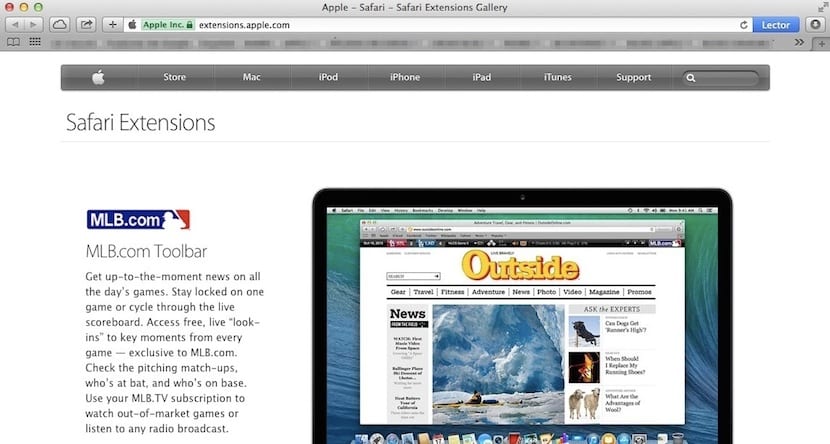
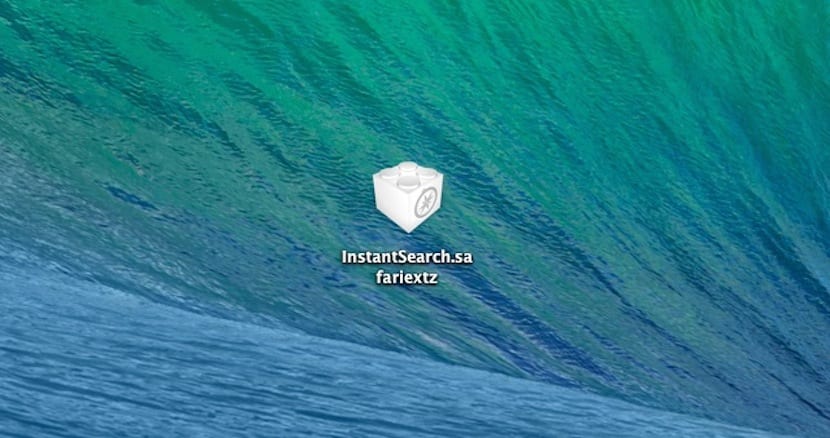
- Во-вторых, мы показываем вам, где отображается список установленных вами расширений, чтобы управлять ими и в любом случае отключать или удалять. Для этого необходимо ввести Верхнее меню Safari и в раскрывающемся списке нажмите «Настройки»., после чего открывается окно настроек Safari с множеством верхних вкладок. Предпоследняя вкладка соответствует расширениям. Нажав на Расширения Нам показывают окно, в котором мы можем видеть установленные расширения и управлять ими.
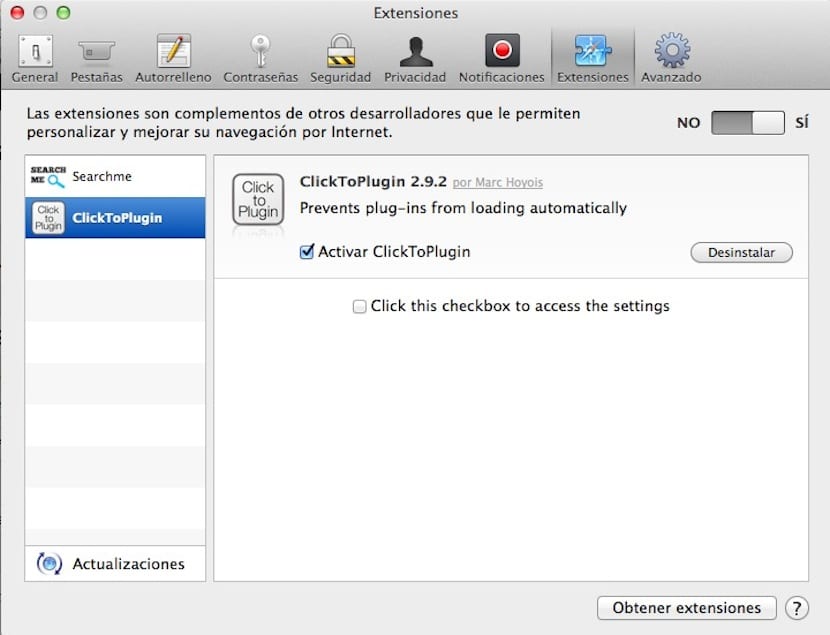
Как видите, в браузере Safari управлять расширениями очень просто и вы можете сэкономить много времени.